Ini adalah sesuatu yang terjadi cepat atau lambat. Anda membuka aplikasi yang perlu Anda gunakan hanya untuk mendapatkan pesan kesalahan atau aplikasi tidak terbuka sama sekali. Kabar baiknya adalah ada beberapa tips yang dapat Anda coba untuk mengaktifkan dan menjalankan kembali Aplikasi Foto Windows.
Kiat-kiat berikut juga ramah bagi pemula, jadi meskipun Anda tidak terbiasa dengan teknologi, Anda masih dapat menggunakannya. Juga, mereka tidak akan menghabiskan terlalu banyak waktu Anda.
Setel ulang Aplikasi Foto Windows
Mungkin aplikasi hanya perlu reset yang baik. Untuk mengatur ulang aplikasi Windows Photo, buka:
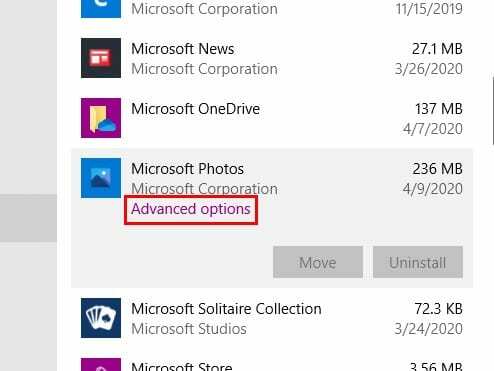
- Pengaturan
- Aplikasi
- Gulir ke bawah hingga Anda menemukan Aplikasi Foto Microsoft
- Klik di atasnya
- Klik pada Opsi lanjutan
- Cari dan klik tombol Reset
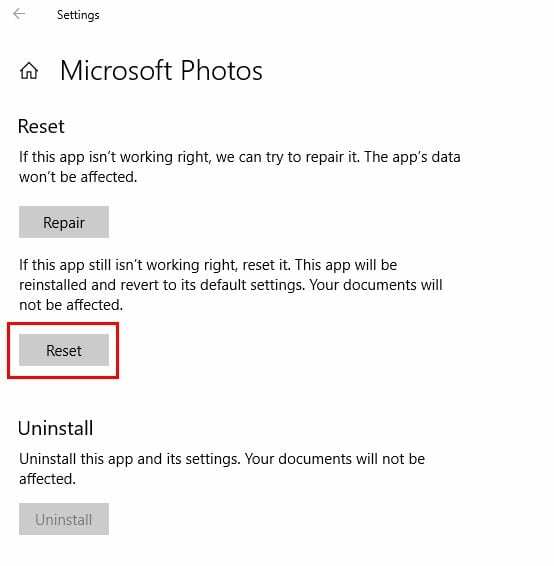
Jika opsi reset tidak berfungsi, Anda dapat mencoba opsi lain, seperti Mengakhiri atau membalasR.
Perbarui Aplikasi Foto Microsoft
Solusinya bisa juga dengan menatap wajah Anda secara langsung. Untuk melihat apakah ada pembaruan untuk aplikasi Foto, buka Microsoft Store dan cari aplikasi Foto. Jika ada pembaruan yang menunggu Anda, akan ada tombol untuk Anda klik.
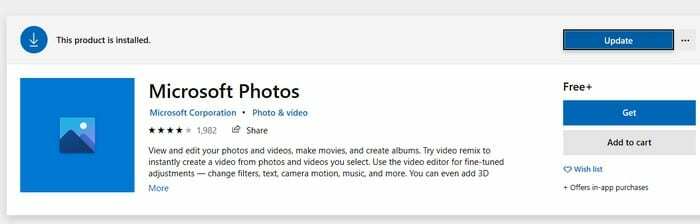
Instal ulang Aplikasi Foto Microsoft
Jika tidak ada tips yang disebutkan sebelumnya yang berfungsi, mungkin sudah waktunya untuk menginstal ulang aplikasi. Anda tidak akan menemukan opsi di pengaturan komputer Anda untuk mencopot pemasangan aplikasi. Untuk melakukannya, Anda harus membuka PowerShell (Admin).
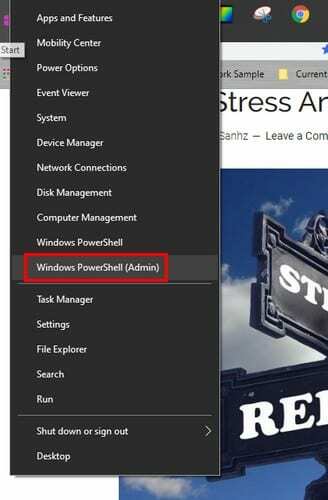
Saat PowerShell terbuka, masukkan perintah berikut:
- get-appxpackage *Microsoft. jendela. Foto* | hapus-appxpackage
Setelah proses selesai, kembali ke Microsoft Store dan instal ulang aplikasi Foto.
Kesimpulan
Alasan mengapa aplikasi Foto memutuskan untuk mogok bisa banyak, tetapi harus aktif dan berjalan dengan tips cepat ini. Selama aplikasi ada, Anda tidak punya pilihan selain berurusan dengan hal-hal semacam ini. Opsi mana yang akan Anda coba terlebih dahulu?